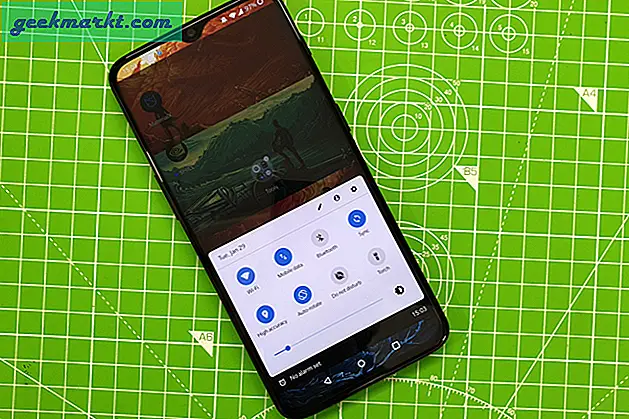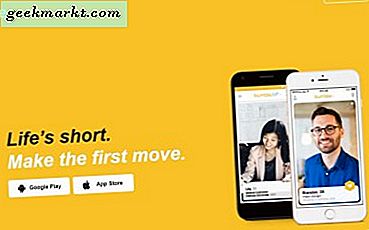โหมดปลอดภัยของ Android ได้รับการออกแบบมาเพื่อปกป้องอุปกรณ์ของคุณจากไฟล์ที่เสียหายแอปที่เข้ากันไม่ได้หรือระบบทำงานผิดพลาดที่ทำให้เกิดข้อผิดพลาดและทำให้ระบบไม่เสถียร นอกจากนี้ยังอาจเป็นเพราะมัลแวร์หรือไวรัสซึ่งควรคำนึงถึงเมื่อพยายามดึงอุปกรณ์ของคุณออกจาก Safe Mode คุณจะปิด Safe Mode ใน Android ได้อย่างไร
โหมดปลอดภัยใน Android ทำงานได้เหมือนกับที่ใช้กับคอมพิวเตอร์ Windows จะ จำกัด อุปกรณ์ของคุณให้ทำงานเฉพาะไฟล์หลักเพียงพอที่จะทำหน้าที่พื้นฐานและไม่มีอะไรอื่น เป็นสภาพแวดล้อมที่เหมาะสำหรับการแก้ไขปัญหาและการค้นหาข้อผิดพลาดซึ่งเป็นประโยชน์หากเป็นสิ่งที่ก่อให้เกิดปัญหาของคุณ

ปิด Safe Mode ใน Android
ก่อนที่เราจะปิด Safe Mode ใน Android ทำให้ควรทำการสแกนมัลแวร์และไวรัสก่อน ทำอย่างนั้นก่อนที่เราจะทำอะไรก็ได้ จากนั้นเราจะทราบว่าอุปกรณ์ดังกล่าวบูตเข้าสู่โหมดปลอดภัยโดยบังเอิญเนื่องจากแอปหรือไฟล์ไม่สามารถใช้งานร่วมกันได้
วิธีปกติในการรับอุปกรณ์ Android จาก Safe Mode คือรีบูตเครื่อง แค่ว่าคุณทำแบบนั้นก็ขึ้นอยู่กับคุณ
- ตรวจสอบแผงแจ้งเตือนสำหรับการแจ้งเตือนโหมดเดียวกัน นอกจากนี้ควรมีตัวเลือกในการรีบูตจากที่นั่น
- กดปุ่มเปิด / ปิดค้างไว้และเลือกปิดเครื่อง
- ถอดแบตเตอรี่ออกถ้าคุณโชคดีพอที่จะถอดแบตเตอรี่ออกได้
เกิดอะไรขึ้นถ้าโทรศัพท์เริ่มต้นใหม่ใน Safe Mode?
นี่เป็นไปได้ทั้งหมดหากปัญหายังไม่ได้รับการแก้ไขและเป็นสิ่งที่คุณอาจต้องโต้แย้ง โชคดีที่ง่ายต่อการแก้ไขปัญหาที่ทำให้เกิดข้อผิดพลาด ทำตามขั้นตอนหนึ่งหรือทั้งหมดจนกว่าอุปกรณ์ของคุณจะเริ่มต้นใหม่ได้ตามปกติ
ตรวจสอบเพื่อดูว่าแอปใดได้รับการติดตั้งหรืออัปเดตก่อนที่จะมีสถานการณ์ในเซฟโหมด นำแอปออกและรีบูตอุปกรณ์ คุณไม่สามารถเรียกใช้แอพใน Safe Mode ได้ แต่การถอนการติดตั้งทำได้ดี เริ่มต้นด้วยแอปล่าสุดและทำงานย้อนกลับจากที่นั่น นำแอปออกทีละรายการและลองรีบูต หยุดทำงานเมื่ออุปกรณ์ของคุณเริ่มทำงานตามปกติ จากนั้นตรวจสอบเวอร์ชันใหม่ของแอปพลิเคชันหรือเรียนรู้ว่าจะใช้งานได้โดยไม่มีเลยในขณะนี้
หากไม่ใช่แอปทำให้อุปกรณ์ของคุณสามารถบูตเข้าสู่ Safe Mode ได้อย่างต่อเนื่องอาจเป็นความเสียหายที่เกิดขึ้นกับระบบหรือไฟล์ ตัวเลือกเดียวที่ทำงานได้ที่นี่คือการรีเซ็ตเป็นค่าเริ่มต้นจากโรงงาน โปรดทราบว่าการเช็ดข้อมูลส่วนบุคคลทั้งหมดนี้ออกจากอุปกรณ์ นี่เป็นขั้นตอนสุดท้ายที่คุณใช้ แต่ถ้าคุณไม่สามารถนำอุปกรณ์ออกจาก Safe Mode ได้อาจเป็นตัวเลือกเดียวของคุณ
- ไปที่การตั้งค่าการสำรองข้อมูลและรีเซ็ตและรีเซ็ตข้อมูลเป็นค่าเริ่มต้น
- อ่านไดอะล็อกยืนยันและแตะยืนยัน
- อนุญาตให้ Android ทำงานกับเวทมนตร์และอุปกรณ์ของคุณจะรีบูตเครื่องโดยหวังว่าจะเข้าสู่โหมดการทำงานปกติ!
ดังที่ได้กล่าวมาการรีเซ็ตข้อมูลเป็นโรงงานคือขั้นตอนสุดท้ายที่ใช้วิธีสุดท้าย หวังว่าคุณจะเปิดใช้งาน Google Sync และมีการสำรองข้อมูลข้อมูลทั้งหมดของคุณไว้ในระบบคลาวด์ ถ้าคุณทำเช่นนั้น Google จะดาวน์โหลดข้อมูลของคุณโดยอัตโนมัติเมื่อคุณเชื่อมต่อกับเครือข่ายข้อมูล